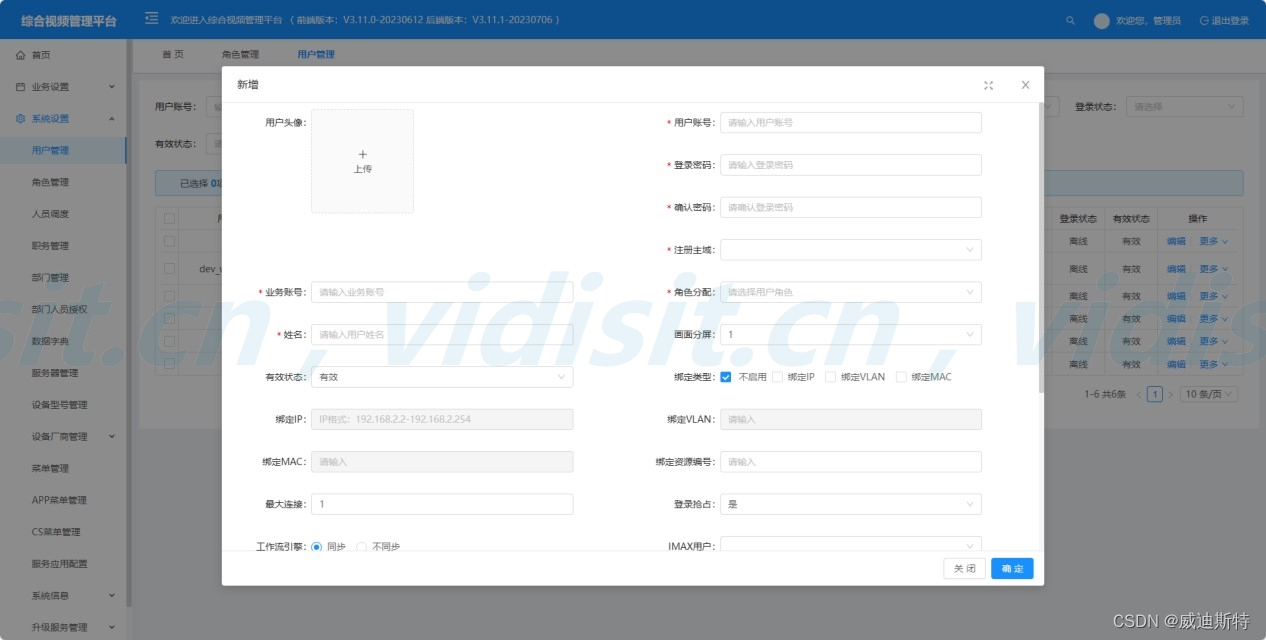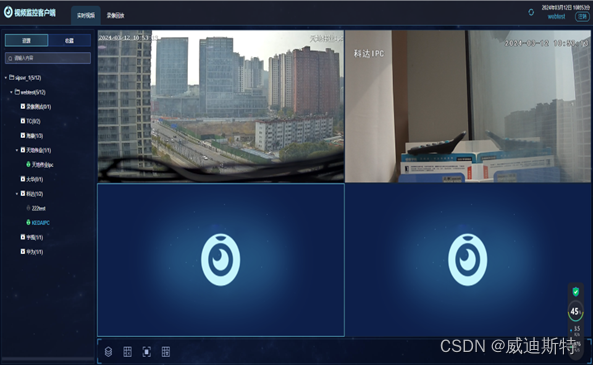主流DVR/NVR视频接入介绍:NVR接入视频监控平台的方法(视频监控接入NVR最详细最全面的介绍) |
您所在的位置:网站首页 › 端口流量监控是什么软件做的啊视频 › 主流DVR/NVR视频接入介绍:NVR接入视频监控平台的方法(视频监控接入NVR最详细最全面的介绍) |
主流DVR/NVR视频接入介绍:NVR接入视频监控平台的方法(视频监控接入NVR最详细最全面的介绍)
|
目 录 第一章 NVR使用国标接入视频监控平台 第一步:NVR国标设置 第二步:管理平台接入 1.2.1 接入设备选项配置 1.2.2通道获取 第二章 NVR使用RTSP接入视频监控平台 第一步:管理平台添加RTSP设备类型 2.1.1接入设备选项配置 第二步:NVR的RTSP设置 2.2.1RTSP接入条件 2.2.2RTSP接入开启 第三步:管理平台接入 2.3.1 业务设置 2.3.2 通道设置 第三章 NVR使用onvif接入视频监控平台 第一步:管理平台添加onvif设备类型 第二步:NVR的ONVIF设置 第三步:管理平台接入 第四章 NVR使用SDK接入视频监控平台 第一步:管理平台添加海康SDK设备类型 第二步:NVR的SDK设置 4.2.1设备型号确认 4.2.2设备配置确认 第三步:管理平台接入 4.3.1平台端设备管理 4.3.2 添加设备选项 4.3.3配置保存 第五章 接入后的用户和权限管理 第一步:角色配置 5.1.1 资源添加 5.1.2 角色管理 第二步:用户配置 5.2.1 用户管理 5.2.2 用户登录验证 第一章 NVR使用国标接入视频监控平台 第一步:NVR国标设置 登录NVR的管理端,进入配置页面并选择网络下面的高级配置,选择平台接入。平台接入方式选择28181,本地sip端口和传输协议一般情况下默认即可。 密码确认和密码一样即可。 其他选项默认即可。 点击启用复选框。然后保存。 第二步:管理平台接入 1.2.1 接入设备选项配置登录平台管理端,点击业务设置进入平台设备管理,在外部设备管理中先添加设备。添加设备选项图如图所示: 端口也根据实际情况填写。 接入主域选择好。点击确定即可。 1.2.2通道获取如下图,在刚才填写好的设备中,点击通道,等待NVR全部通道同步过来并确认在线后,点击保存。
登录视频管理平台,点击系统设置的设备型号管理。点击设备型号录入。设备厂商下拉选择RTSP LIB,设备型号名称填写RTSP,设备类型选择网络摄像机后确定即可完成录入。
备注:此步骤第一次访问视频管理平台必做,首次做完该步骤后,后续访问不用做。 第二步:NVR的RTSP设置 2.2.1RTSP接入条件前端设备需要支持RTSP接入并打开,平台才可以使用内部设备管理的RTSP接入方式接入该设备并观看。 2.2.2RTSP接入开启登录需要接入的RTSP设备的管理页面,在基本配置的端口里查看RTSP端口并记录下来。如果能找到RTSP开关最好选择开启。如下图:
选择业务设置,点击就平台设备管理的内部设备管理,添加设备,注册主域和sip网关服务器下拉确定好;设备类型选择RTSP;登录IP,登录账号和登录密码按照实际情况填写;登录端口也按照实际情况填写(即在第二篇中检查到的RTSP端口)。点击确定完成设备添加。
在新添加的设备中选择通道,按照实际情况手动添加通道。(NVR手动添加NVR实际承载使用通道数量的通道)。并在关联RTSP添加对应的RTSP地址(RTSP地址必须是可以看到视频的地址才能保证在客户端看到视频,一般情况下可以用VLC查看视频流,看到视频流即为正确的RTSP地址)后保存即可。
PS:通道保存好后进入设备能力确认勾选必要的能力,避免客户端无法看到视频的情况。
登录视频管理平台,选择系统设置的设备型号管理。选择设备型号录入。添加onvif的信息如下图所示。(该步骤只做一次即可,后续无需添加此类设备型号)
登录连接的设备的管理界面,查看该设备是否支持onvif协议且打开该协议。平台只能连接支持且打开该协议的设备通过onvif协议接入平台。 在平台设备管理的内部设备管理中添加设备,星号标记的信息必填。如下图所示。 PS:通道保存好后进入设备能力确认勾选必要的能力,避免客户端无法看到视频的情况。
登录视频管,理平台,进入系统设置的设备型号管理,点击设备型号录入选项将海康SDK设备类型录入进去,录入选项如下图所示。最后点击确定完成录入。(录入一次即可,后续无需录入)
看设备是否支持海康SDK方式接入,需要了解设备型号。平台可以通过海康SDK方式接入该设备并能看到视频流。 4.2.2设备配置确认登录想要连接的设备的管理页面,或者查看说明书知道设备是否支持该协议。一般在网络配置的高级配置里可以在网络服务看到是否可以启用。 如果某些型号的设备在网络服务中没找到,且说明书上说该型号支持海康SDK协议,则该型号设备支持海康SDK协议并默认开启。
这两种情况的设备都可以通过SDK方式接入。 第三步:管理平台接入 4.3.1平台端设备管理登录视频平台管理端,找到业务设置和平台设备管理,进入内部设备管理页面,选择添加设备。
添加设备选项,如下图所示: 内部设备添加完毕后,需要在通道中手动添加NVR实际使用的通道个数,并更改通道号,添加完毕后保存并退出即可。 PS1:老型号NVR的通道号从33开始,新型号NVR的通道号需要从1开始。从哪个数字开始需要根据实际情况确定。
进入资源树管理界面并按照下图三个步骤把新设备添加近新的资源组中。
(备注:如果想添加新的资源组,在根资源组右击选择新增节点并输入资源组名称后确定即可)
点击系统设置界面进入角色管理,按照实际情况添加新建角色。并按照实际情况进行这三步授权。 PS:每一次添加一个新通道都不要忘记资源授权中找到相应的资源组勾选新通道以完成整个授权过程。避免新添加通道在客户端无法显示。
进入角色管理添加角色,用户账户,登录密码,角色分配和姓名按照实际情况添加,注册主域确定好。业务账号会自动分配。点击确定即可。
在客户端中用新建角色登录成功并能成功看到视频,即说明设备连接成功。比如输入http://ip:26088可以看到如下视频画面: |
【本文地址】
今日新闻 |
推荐新闻 |
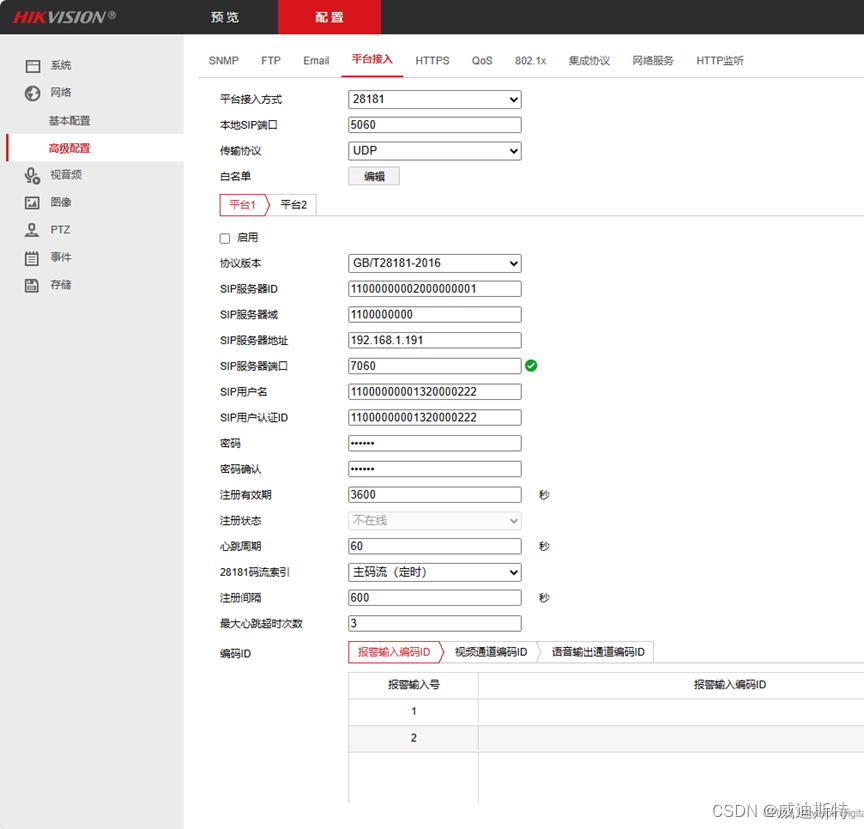

 PS:通道保存好后进入设备能力确认勾选必要的能力,避免客户端无法看到视频的情况。 如下图:
PS:通道保存好后进入设备能力确认勾选必要的能力,避免客户端无法看到视频的情况。 如下图: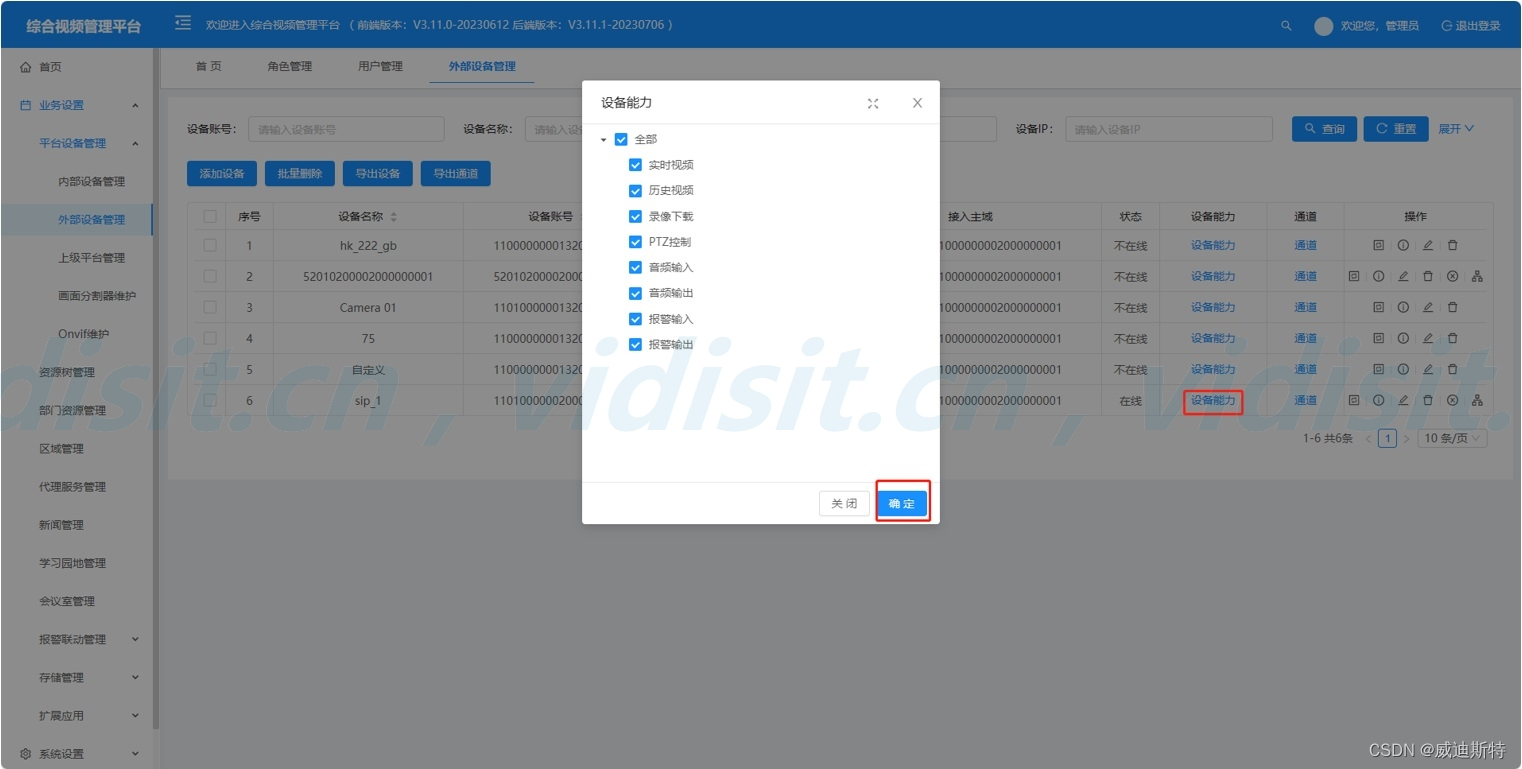

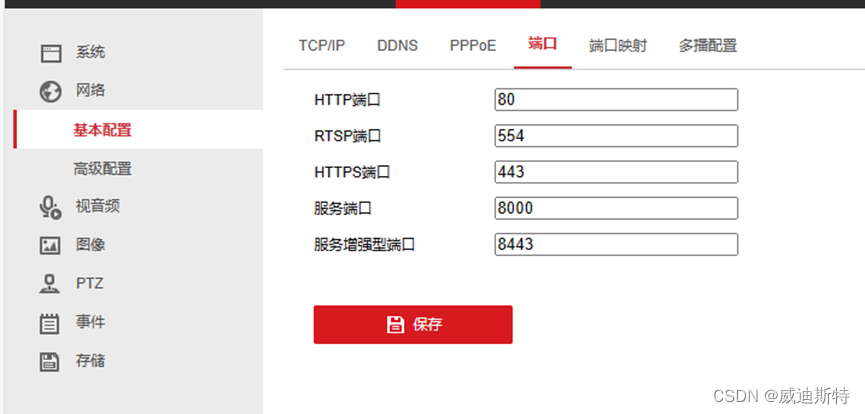
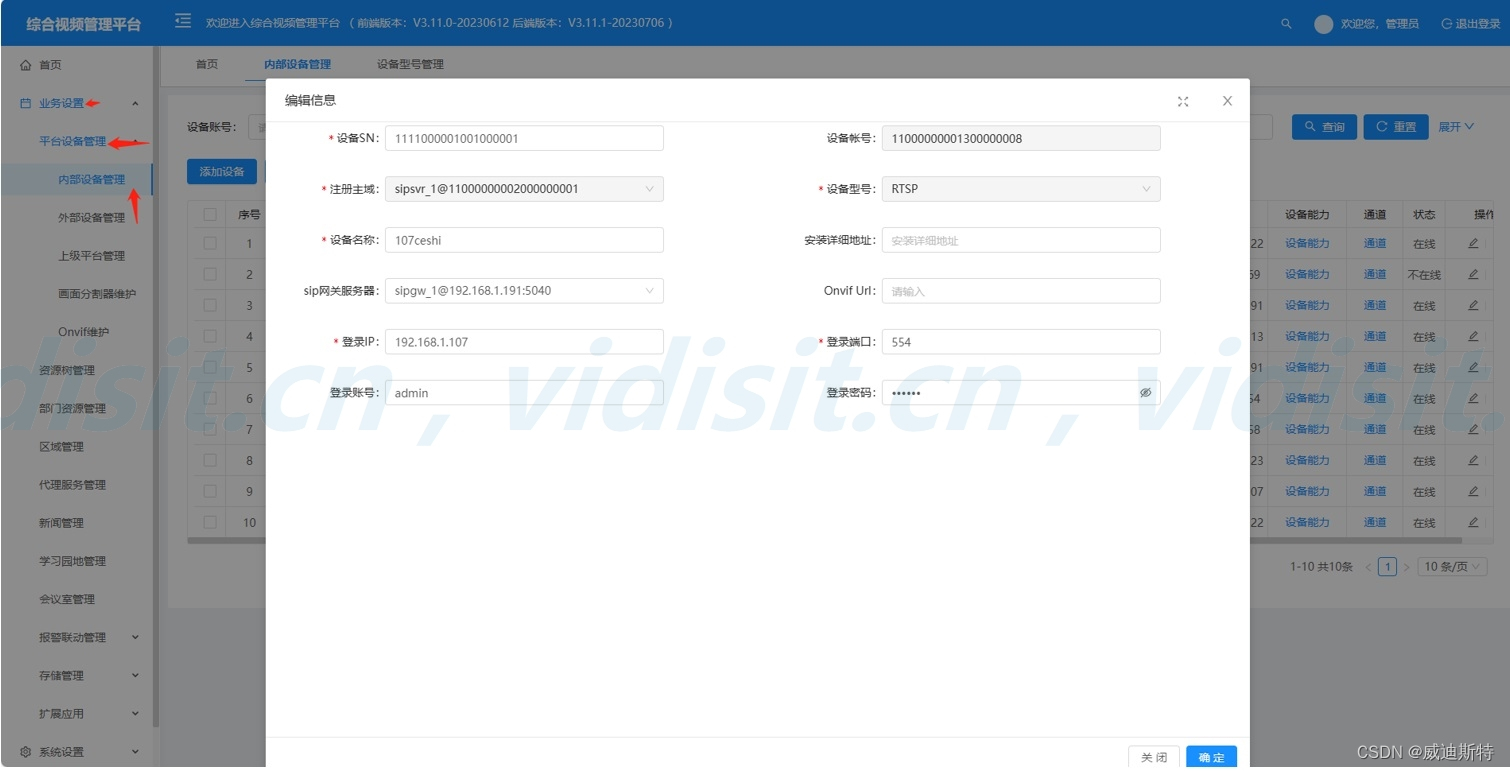
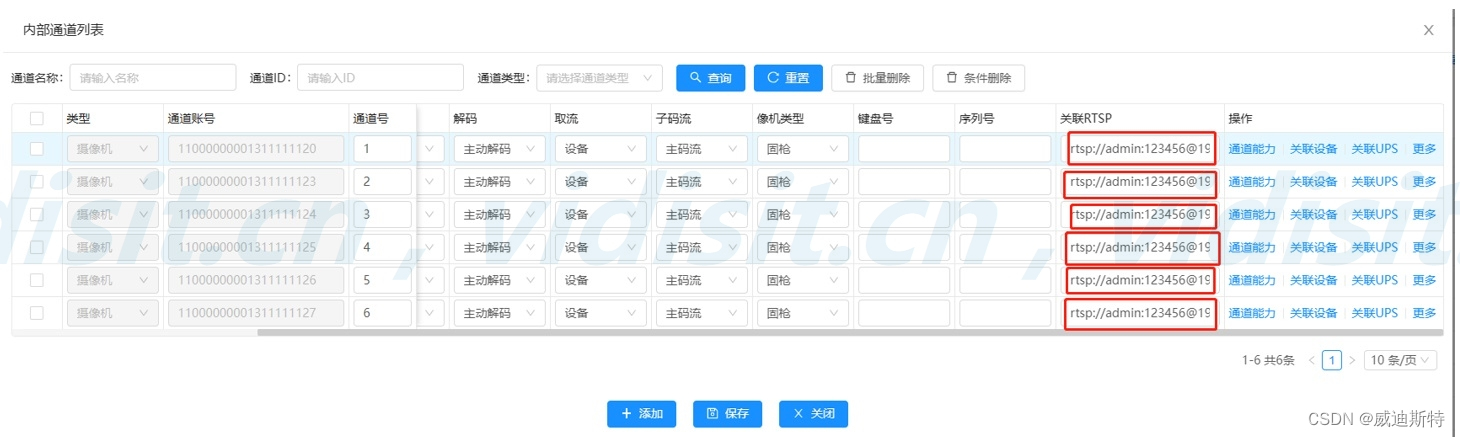

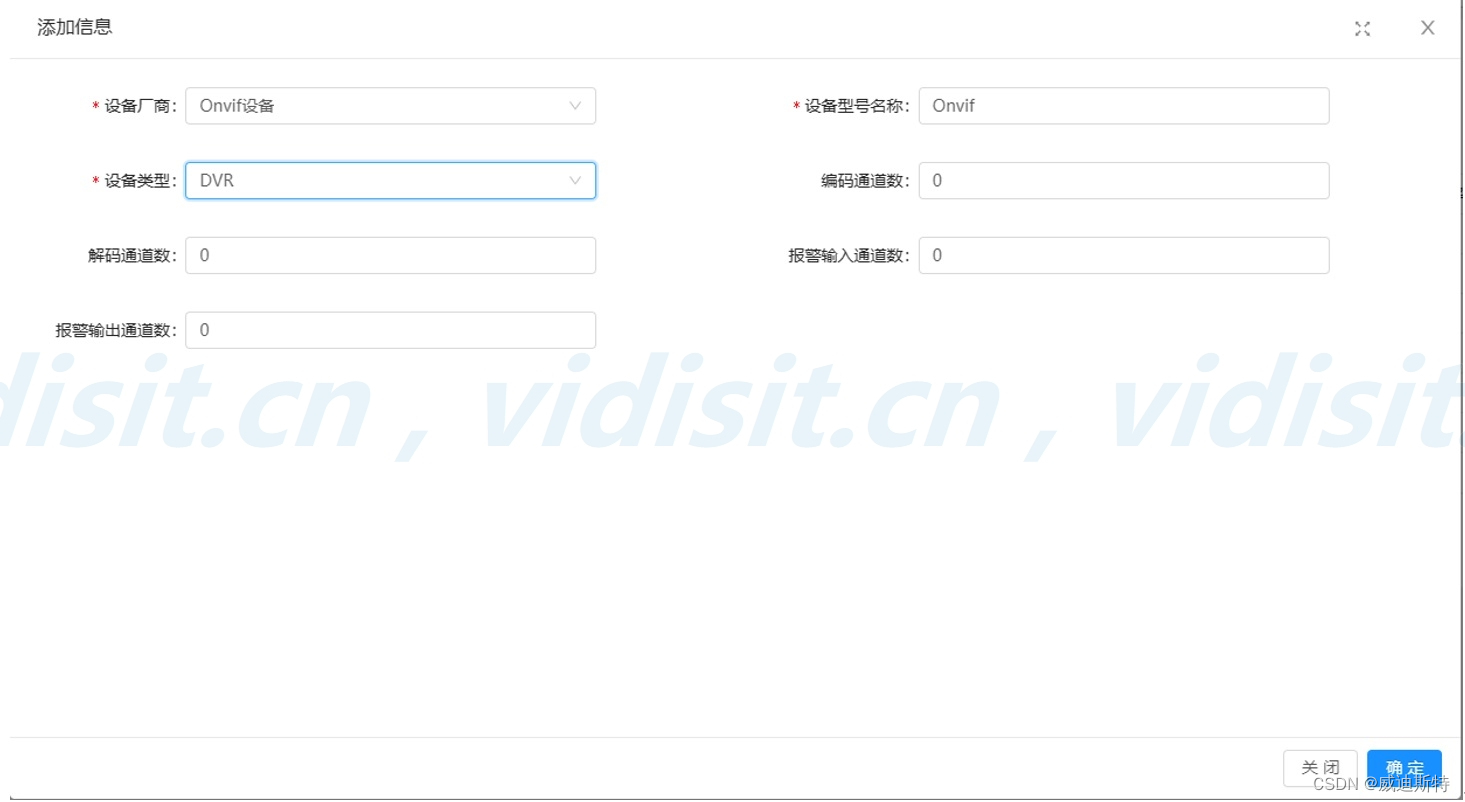
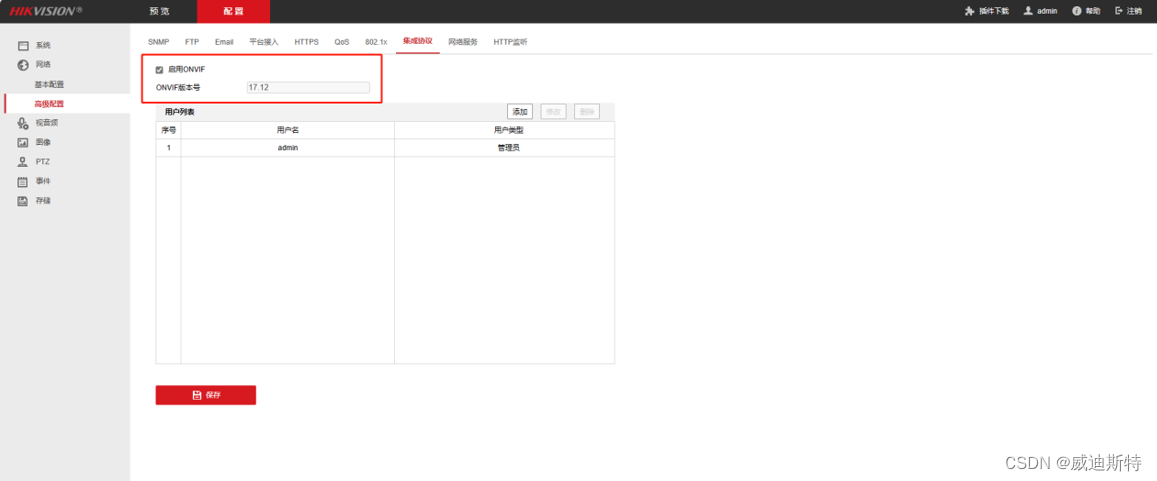
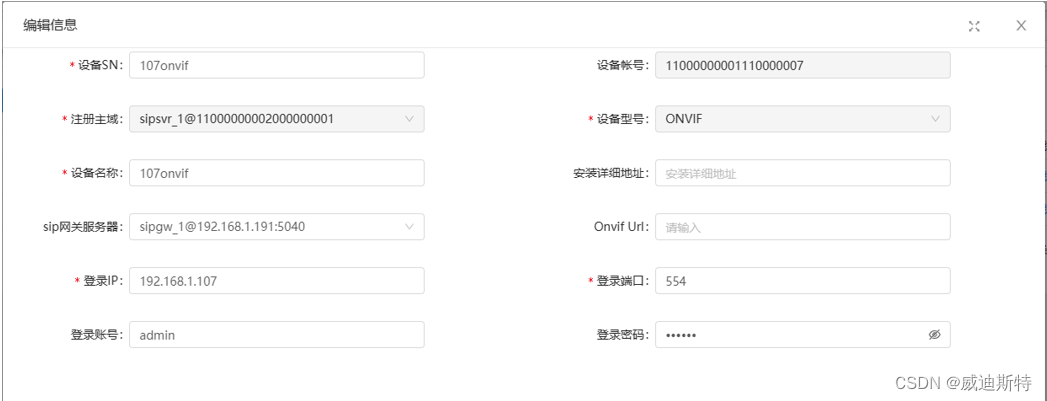




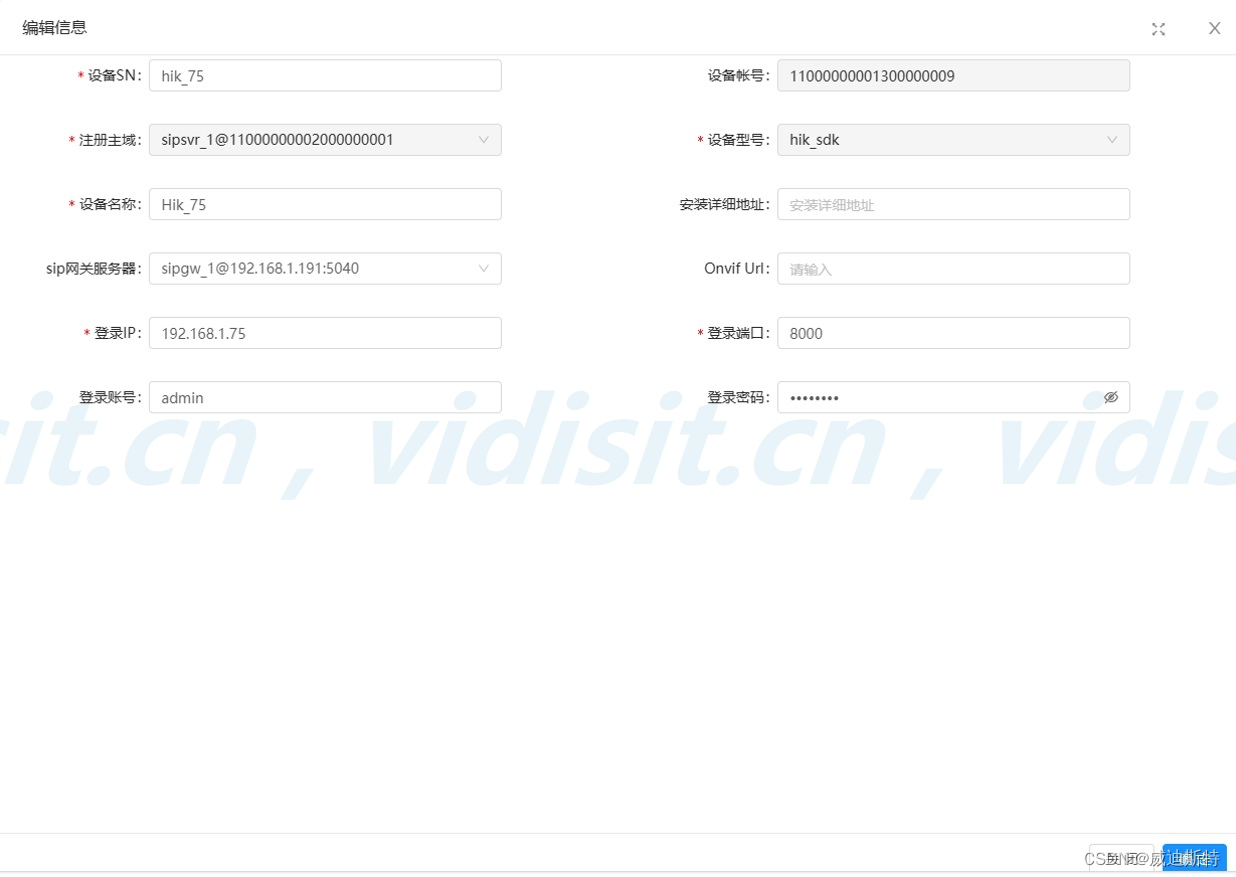
 PS2:通道保存好后进入设备能力确认勾选必要的能力,避免客户端无法看到视频的情况。
PS2:通道保存好后进入设备能力确认勾选必要的能力,避免客户端无法看到视频的情况。